Když se zaregistrujete a následně přihlásíte, získáte možnost publikovat komentáře, vkládat a komentovat fotografie, a mnoho dalších výhod. Využijte toho, je to zdarma.
Poslední fotografie
Tady se registrovaným a přihlášeným zobrazuje fotobazar
Na tomto místě vidí registrovaní a přihlášení fotografové bazar - registrujte se u nás také Registrace zdarma.
- strict warning: Non-static method view::load() should not be called statically in /var/www/clients/client1/web23/web/sites/all/modules/views/views.module on line 906.
- strict warning: Declaration of views_handler_filter::options_validate() should be compatible with views_handler::options_validate($form, &$form_state) in /var/www/clients/client1/web23/web/sites/all/modules/views/handlers/views_handler_filter.inc on line 0.
- strict warning: Declaration of views_handler_filter::options_submit() should be compatible with views_handler::options_submit($form, &$form_state) in /var/www/clients/client1/web23/web/sites/all/modules/views/handlers/views_handler_filter.inc on line 0.
- strict warning: Declaration of views_plugin_row::options_validate() should be compatible with views_plugin::options_validate(&$form, &$form_state) in /var/www/clients/client1/web23/web/sites/all/modules/views/plugins/views_plugin_row.inc on line 0.
- strict warning: Declaration of views_plugin_row::options_submit() should be compatible with views_plugin::options_submit(&$form, &$form_state) in /var/www/clients/client1/web23/web/sites/all/modules/views/plugins/views_plugin_row.inc on line 0.
- strict warning: Non-static method view::load() should not be called statically in /var/www/clients/client1/web23/web/sites/all/modules/views/views.module on line 906.
- strict warning: Declaration of views_handler_field_comment::init() should be compatible with views_handler_field::init(&$view, $options) in /var/www/clients/client1/web23/web/sites/all/modules/views/modules/comment/views_handler_field_comment.inc on line 0.
- strict warning: Declaration of views_handler_filter_node_status::operator_form() should be compatible with views_handler_filter::operator_form(&$form, &$form_state) in /var/www/clients/client1/web23/web/sites/all/modules/views/modules/node/views_handler_filter_node_status.inc on line 0.
- strict warning: Only variables should be passed by reference in /var/www/clients/client1/web23/web/sites/all/modules/photos/photos.module on line 924.
- strict warning: Only variables should be passed by reference in /var/www/clients/client1/web23/web/sites/all/modules/photos/photos.module on line 924.
- strict warning: Only variables should be passed by reference in /var/www/clients/client1/web23/web/sites/all/modules/photos/photos.module on line 924.
- strict warning: Only variables should be passed by reference in /var/www/clients/client1/web23/web/sites/all/modules/photos/photos.module on line 924.
- strict warning: Only variables should be passed by reference in /var/www/clients/client1/web23/web/sites/all/modules/photos/photos.module on line 924.
- strict warning: Only variables should be passed by reference in /var/www/clients/client1/web23/web/sites/all/modules/photos/photos.module on line 924.
- strict warning: Only variables should be passed by reference in /var/www/clients/client1/web23/web/sites/all/modules/photos/photos.module on line 924.
- strict warning: Only variables should be passed by reference in /var/www/clients/client1/web23/web/sites/all/modules/photos/photos.module on line 924.
- strict warning: Only variables should be passed by reference in /var/www/clients/client1/web23/web/sites/all/modules/photos/photos.module on line 924.
- strict warning: Only variables should be passed by reference in /var/www/clients/client1/web23/web/sites/all/modules/photos/photos.module on line 924.
- strict warning: Only variables should be passed by reference in /var/www/clients/client1/web23/web/sites/all/modules/photos/photos.module on line 924.
- strict warning: Only variables should be passed by reference in /var/www/clients/client1/web23/web/sites/all/modules/photos/photos.module on line 924.
- strict warning: Non-static method view::load() should not be called statically in /var/www/clients/client1/web23/web/sites/all/modules/views/views.module on line 906.
- strict warning: Declaration of views_handler_filter_boolean_operator::value_validate() should be compatible with views_handler_filter::value_validate($form, &$form_state) in /var/www/clients/client1/web23/web/sites/all/modules/views/handlers/views_handler_filter_boolean_operator.inc on line 0.
Jednoduché ale účinné vyhladenie pleti v Adobe Photoshop
V tomto návode vám krok za krokom ukážem, ako sa pomerne jednoducho, ale pritom veľmi efektne dá vyhladiť pleť na vyfotografovanom portréte. Možno sa vám bude zdať tento postup spočiatku komplikovaný, no veľmi rýchlo si ho osvojíte (samozrejme, len ak sa vám zapáči) a budete ho aj vy považovať za jednoduchý a rýchly.
Fotografia, ktorú som v tomto návode použil, nebola vytvorená za účelom použitia v návode, no vhodnejšiu fotografiu som narýchlo nenašiel (túto fotografiu mám aj tu v galérii, avšak nie je takto upravená).
Ak máte v pláne robiť retuš znamienok alebo iných „vád“ pleti, ktoré by mohli pôsobiť na výslednej fotografii rušivo, odporúčam to vykonať pred samotným vyhladzovaním. V PS si otvoríme fotografiu, ktorú chceme upraviť. Vo vrstvách bude zobrazená ako Background.
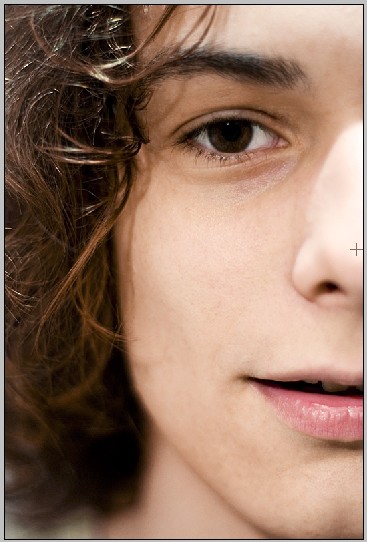
Vytvoríme si kópiu tejto vrstvy a to buď kliknutím a pretiahnutím tejto vrstvy na ikonku Create a new layer alebo klávesovou skratkou CTRL+J.
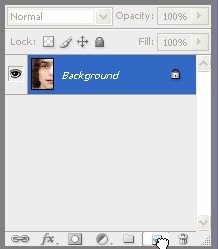
Takto nám vznikne nová vrstva, ktorá je presnou kópiou predošlej. Pomenujeme si ju napríklad "vyhladenie" dvojklikom na jej názov (samozrejme, môžeme nechať aj pôvodný automaticky vytvorený názov Background copy).
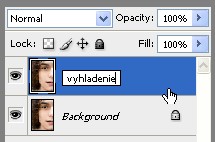
Označíme si túto vrstvu jednoduchým kliknutím na ňu. V menu vyberieme položku Filter -> Blur -> Gaussian Blur.
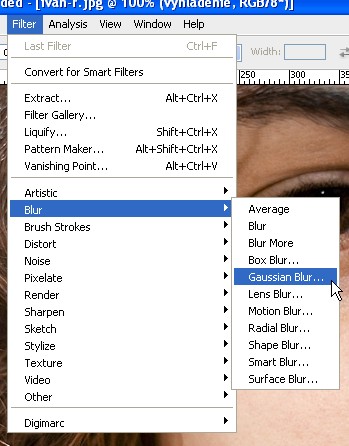
Posúvaním slidera „radius“ si nájdeme taký bod – hodnotu radius, pri ktorom vyzerá pleť tak, ako by mala vyzerať podľa našich predstáv vyhladená. Nevšímame si okolie (oči, ústa...), zameriavame sa len na vyhladenie pleti. V mojom prípade je to hodnota 15.
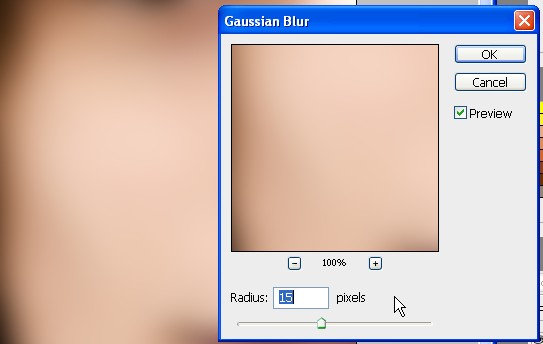
Avšak pozor! Túto úpravu nepotvrdzujeme tlačidlom OK! Zapamätáme si len hodnotu Radius (v mojom prípade je to 15), a zavrieme okno filtra tlačidlom Cancel.
Pre istotu sa uistíme, že máme stále vybranú vrstvu „vyhladenie“ a v menu ideme na položku Filter -> Other -> High Pass.
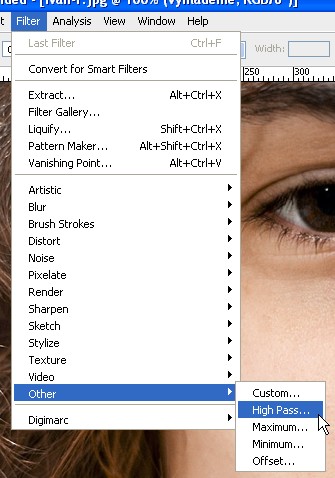
V dialógovom okne tohto filtra nastavíme hodnotu, ktorú sme si zistili pred chvíľou cez filter Gaussian Blur.
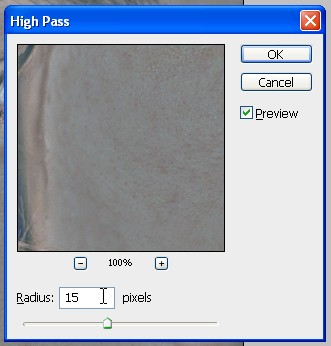
Túto voľbu teraz potvrdíme tlačidlom OK.
Dostaneme veľmi podivne vyzerajúci obrázok, netreba sa však ničoho báť.
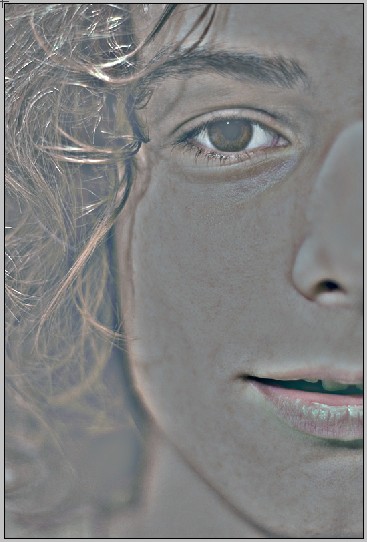
Teraz musíme túto vrstvu invertovať. Pri stále označenej tejto vrstve stlačíme klávesovú skratku CTRL+I (písmeno i), resp. vyberieme v menu možnosť Image -> Adjustments -> Invert. Dostaneme veľmi podobne (a stále zvláštne) vyzerajúci obrázok, avšak s prevrátenými hodnotami farieb.
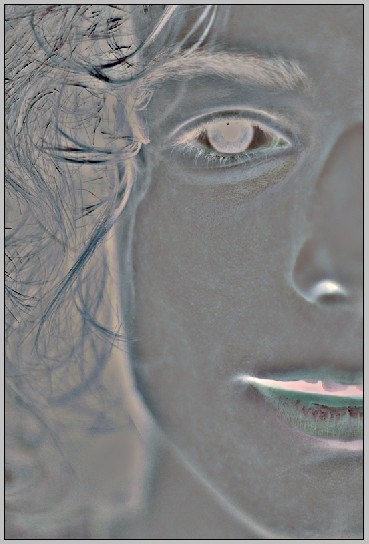
Ak vás to ešte neprestalo baviť a zotrvali ste v čítaní návodu, dozviete sa tú najdôležitejšiu vec. V možnostiach prekrývania vrstiev vyberieme možnosť Overlay (štandardne hodnota Normal).
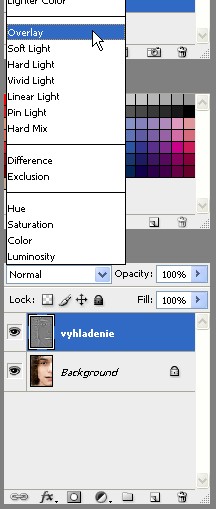
Dostaneme niečo podobné tomuto:
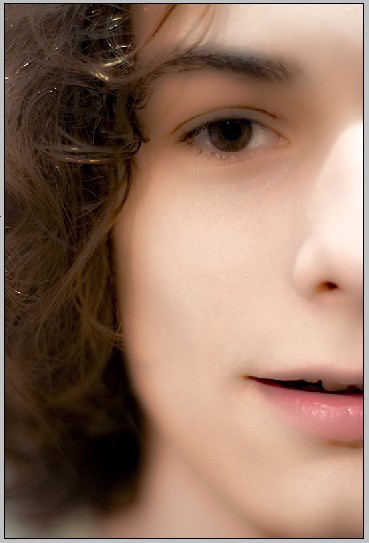
Je to už oveľa lepšie ako to šedé pred chvíľou, však? :) To však nie je koniec, lebo ako sami vidíte máme neostré oči a podobne. Aplikujeme preto na túto vrstvu masku kliknutím na Add layer mask.
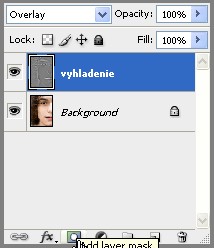
Pri vrstve sa nám zobrazí ikonka znázorňujúca použitie masky.
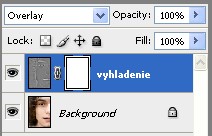
Vytvorenú masku však musíme invertovať. Stlačíme preto nám už známu skratku CTRL+I. Ikonka znázorňujúca masku sa zmení na čiernu.
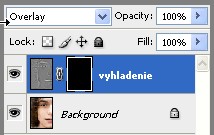
Teraz by mala vaša fotografia vyzerať presne ako na začiatku = bez akýchkoľvek zmien:
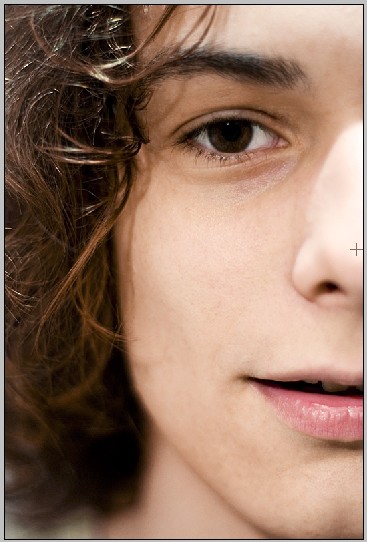
Vyberieme si nástroj štetec – Brush Tool, kliknutím na príslušnú ikonku, alebo kl. skratkou B.
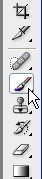
Uistíme sa, že máme vybranú bielu farbu.

Budeme maľovať bielou farbou na čiernu masku. Zvolíme si veľkosť štetca a môžeme začať.
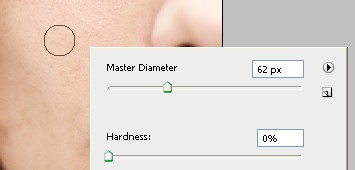
Maľujeme všade tam, kde chceme použiť vyhladzovaciu vrstvu, teda zvyčajne na pleť. Nastavujeme rôzne veľkostí štetcov, približujeme, oddiaľujeme a zamaľujeme všetko, čo chceme vyhladiť. Snažíme sa vyhnúť hranám ako je napríklad špička nosa alebo koniec brady, aby nedošlo k rozostreniu týchto línií. Tak isto dávame pozor na obočie a mihalnice. Postupne vidíme, ako sa časti ktoré maľujeme vyhladzujú. Ak sa náhodou „netrafíte“, nie je problém vybrať z palety farieb čiernu, a masku opäť zamaľovať. A výsledok?
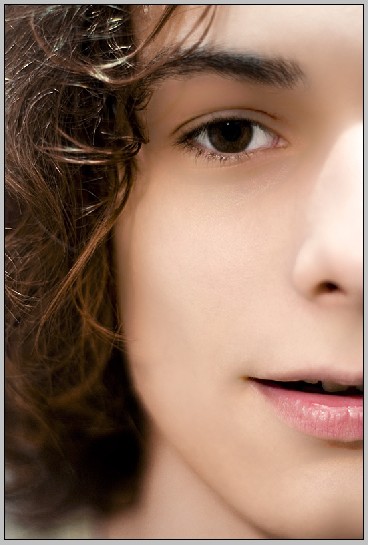
Ak sa nám však pleť zdá príliš vyhladená a umelá, môžeme to upraviť jednoducho nastavením Opacity (viditeľnosti, resp. priehľadnosti) vrstvy.
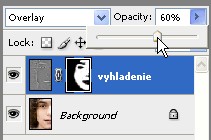
Finálna úprava vyzerá takto (vyzerá to tu tiež dosť umelo, ale je to len pre znázornenie postupu).
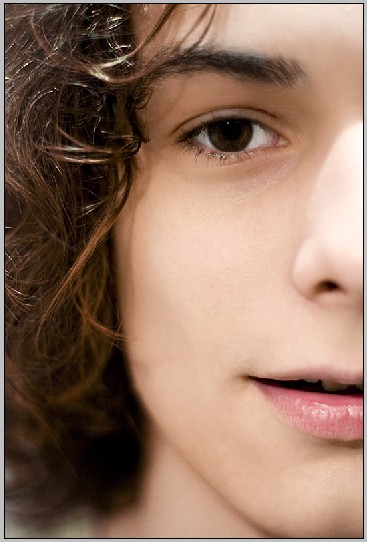
Dúfam, že vám tento návod pomôže kvalitnejšie upravovať svoje fotky a možno ho aj zjednoduší. Možno sa vám návod nezdá až taký jednoduchý, no verte mi, že si tento postup veľmi rýchlo zautomatizujete (samozrejme, ak chcete) a pekné vyhladenie pleti dosiahnete doslova za dve minúty (v závislosti od času stráveného maľovaním masky).
Na záver ešte spomeniem, že pri výbere prekrývania vrstiev z Normal na Overlay môžeme zvoliť aj možnosti ako napríklad Soft Light, Hard Light či iné. Experimentujte!
- Pro možnost psaní komentářů se přihlašte nebo zaregistrujte.
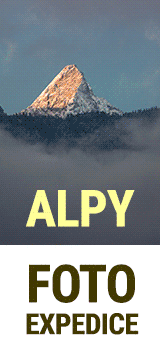
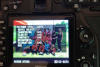





Capture NX 2 - vyhlazení pleti
Nechci nijak kritizovat popsaný postup. To mi nepřísluší, popisovaný SW neovládám. Jen se chci podělit o zkušenosti. V CNX2 to dělám tak, že ručně malovanou křivkou označím prostor (v našem případě obličej) který chci vyhladit a přiostřím jej. Pak znovu označím tento prostor a použiji příkaz Noise Reduction. To je vše. Jen si musím někdy pohrát s poměrem přiostření a redukce, když mi na výsledku velmi záleží. Někdy je třeba upravit sílu štětce. Pracuji výhradně s RAW/NEF formáty. Nesmí se to přehnat, pak má osoba na obličeni masku.
Dělal jsem fotky setkání maturantů po 50 letech (jako účastník) a výsledky byly zajímavě komentovány. Dost jsem si s pletí vyhrál. Barvu pleti dělám pomocí Color Control Point. Příkaz nabídne škálu pleťových barev.
Zdravím, sysan.
Postupy....
..., těch je mnoho. Zvláště v Photoshopu. Tenhle je jednoduchý (rozhodně né špatný) ale měl by se užívat s rozvahou. Ty složitější postupy vytváří a doplňuji strukturu pleti.
Podobný ale ještě doplněný postup je popsaný v knize od Zoneru K. Eismannové "Photoshop-retušování a korekce digitální fotografie".
Velmi dobré výsledky taky dosahuje plug-in Portaiture 2.
Ale obecně, čím méně tím lépe